У головному меню необхідно вибрати пункт меню «Витрати», потім «Бюджетні заявки». Відкриється вікно «Бюджетні заявки» (Рис.2.).
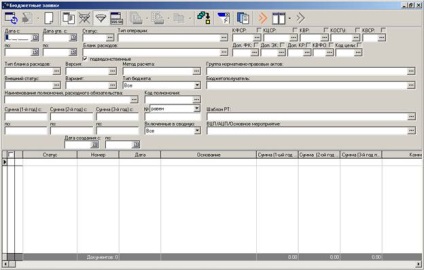
Рис.2. Вікно «Бюджетні заявки»
Для створення нової заявки в вікні «Бюджетні заявки» слід натиснути на кнопку «Новий» (На Рис.2. Ця кнопка обведена в гурток). Після натискання відкриється нове вікно - вікно «Нова бюджетна заявка» (Рис.3.).
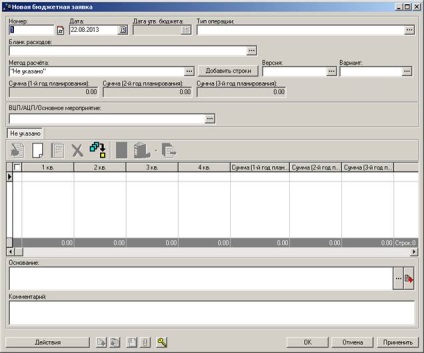
Рис.3. Вікно «Нова бюджетна заявка»
У вікні «Нова бюджетна заявка» необхідно вибрати бланк витрат з довідника Бланків витрат (Рис.4.). шляхом натискання на кнопку, яка на малюнку 4 виділена в гурток навпроти поля «Бланк витрат». Таким же чином необхідно вибрати версію і варіант.
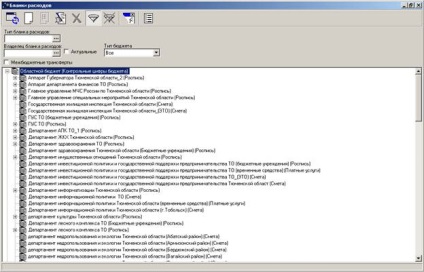
Рис.4. Вікно «Довідник Бланків витрат»
У вікні «Версії планування витрат» (Рис.5.) Необхідно вибирати актуальну версію, вона виділена жирним шрифтом щодо інших версій.

Рис.5. Вікно «Версії планування витрат»
Для створення бюджетних рядків бюджетної заявки необхідно натиснути кнопку «Новий» у вікні «Нова бюджетної заявки» (на малюнку 3 ця кнопку обведена квадратом) і відкриється вікно «Новий рядок бюджетної заявки» (Рис.6.). У цій формі обов'язкові для заповнення наступні поля:
1. «Повноваження, витратне зобов'язання» (виділено овалом)
2. Заповнення класифікацією (виділено червоним квадратом)
3. Занесення сум по роках
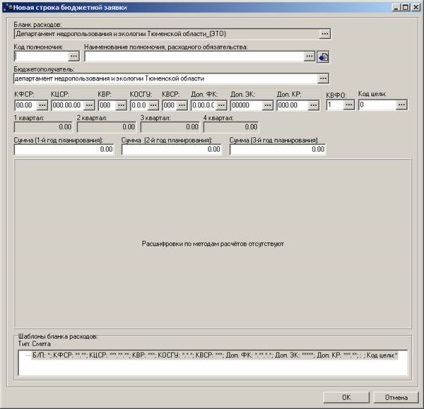
Рис.6. Вікно «Новий рядок бюджетної заявки»
Для того щоб вибрати РВ необхідно клацнути по кнопці з «...» і з довідника вибрати необхідно РВ.
Для того щоб вказати коди бюджетної класифікації необхідно виконати одну з можливий дій:
1. Вибрати їх з довідника кодів по кнопках «...»
2. Вказати вручну (якщо такого коду не буде, система вкаже на це помилкою)
Після введення РВ і КБК вводимо суми за проектом бюджету на черговий плановий / поточний період в полях «Сума (1-й рік планування)», «Сума (2-й рік планування)», «Сума (3-й рік планування)»
Для збереження введених сум натискаємо кнопку «ОК».
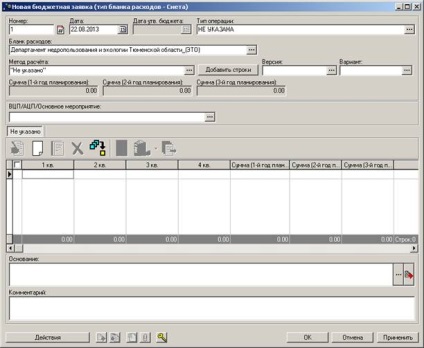
Після створення всіх потрібних сум слід натиснути кнопку «Застосувати» для того, щоб система зберегла цю бюджетну заявку. Кнопка «Відкладений» називається кнопкою статусу (Рис.8.). Після натискання на «Відкладений» і вибору дії «Обробити» (Рис.9.). статус-кнопка прийме статус «Новий» (Рис.10.). Необхідно довести заявку до статусу «Узгодження» (на даному статусі її розгляд починає ГРБС), для цього натискаємо на «Новий» і вибираємо дію «Направити на узгодження» (Рис.11.) Після чого заявка прийме статус «Узгодження».
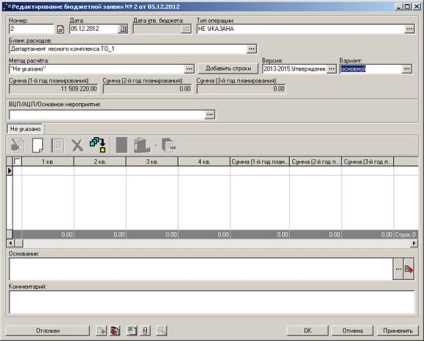
Рис.8. Вікно «Редагування бюджетної заявки». Статус «Відкладений»
Рис.11. Статус «Новий» і дію «Направити на узгодження»
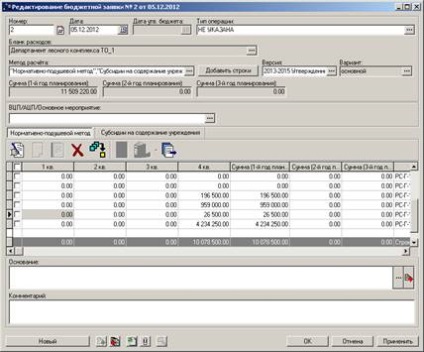

Для обробки документів «групою» слід скористатися другим варіантом обробки. У вікні «Бюджетні заявки» позначити «пташками» (на малюнку 12 «пташки» виділені червоними квадратами) необхідні для обробки заявки, правою кнопкою миші відкриваємо контекстне меню і вибираємо дії відповідно до малюнків 9 і 11.
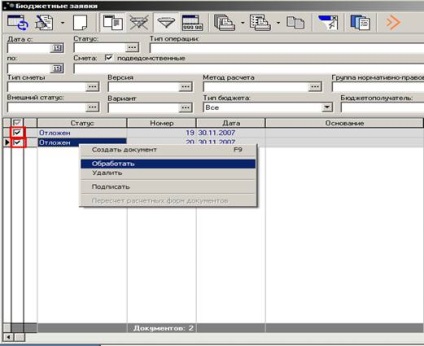
Рис.12. Обробка документів «пачкою»
Створення зведеної бюджетного заявки виконується через пункт меню «Витрати - Розпорядник - Формування зведених бюджетних заявок» (Рис.13.). Для цього бюджетні заявки повинні знаходитися на статус «Узгодження» (Рис.14.).

Рис.13. Формування зведених бюджетних заявок
У Вікні «Формування зведених бюджетних заявок» необхідно вибрати бланк витрат, версію (основну) і тип документа (в даному випадку це зведені бюджетні заявки) (на малюнку 14 кнопки виділені квадратами), виділити «пташками» потрібні заявки для включення в зведену на статус «Узгодження» і натиснути кнопку «Сформувати» (на малюнку 14 кнопка виділена овалом).
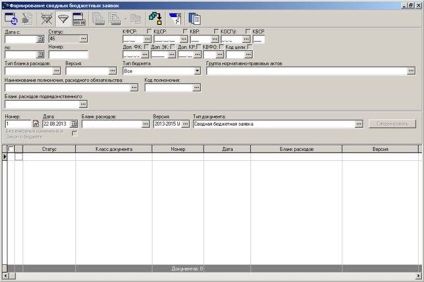
Рис.14. Вікно «Формування зведених бюджетних заявок»
«Бланк витрат» необхідно вибрати розпорядчий (Рис.15.). а «Тип документа» повинен бути «Зведена бюджетний заявка» (Рис.16.).